Win10無法訪問192.168怎么辦?Windows無法訪問192.168解決教程
Win10無法訪問\\192.168怎么辦?近期有用戶反映在訪問共享文件夾時,遇到了系統提示:您沒有權限訪問\\192.168的情況,那么有沒有什么方法可以解決呢?下面小編就將大家解決方法,以下方法同樣適用于Win7、Win11系統。
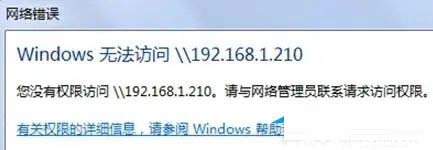
解決方法如下:
1、找到你要共享的文件夾,選中并且右鍵,選中屬性,選擇“安全”選項卡。
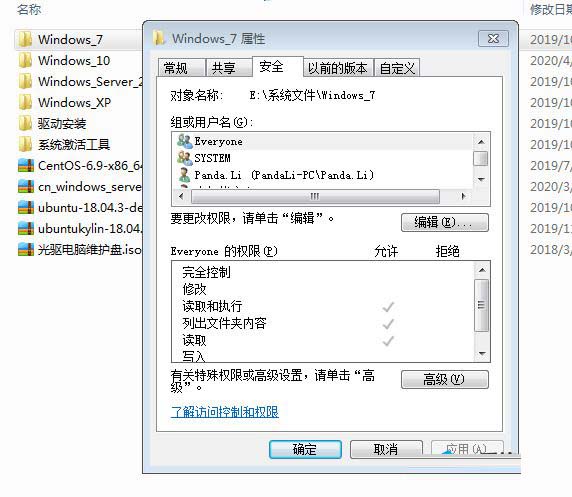
2、點擊安全選項卡下面的編輯,彈出編輯選項卡。
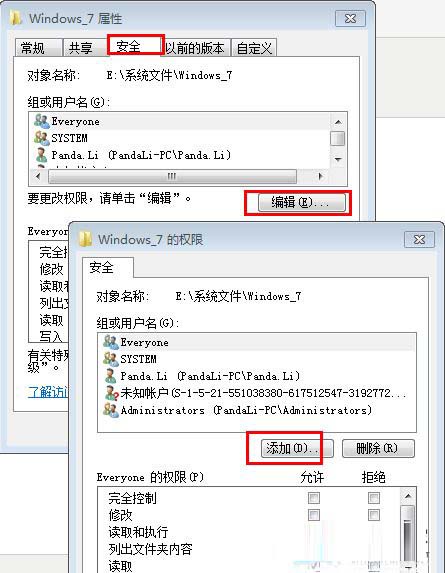
3、在組或用戶名下面,點擊添加,彈出選中用戶和組選項卡;點擊左下角的高級,彈出新的選項卡。
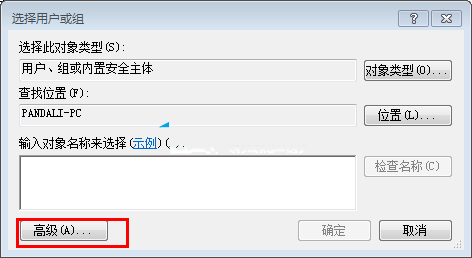
5、點擊立即查找,在下面的搜索結果中選擇everyone。
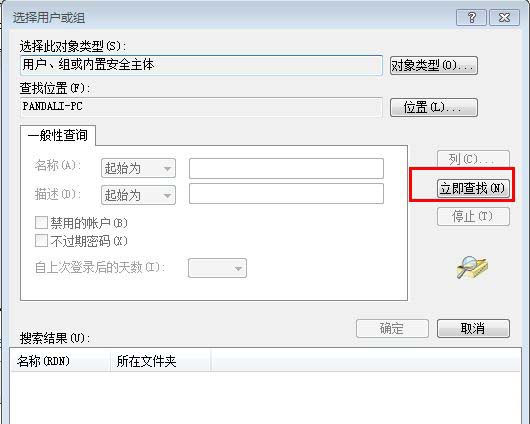
6、點擊確定,在輸入對象名稱下面出現了everyone。
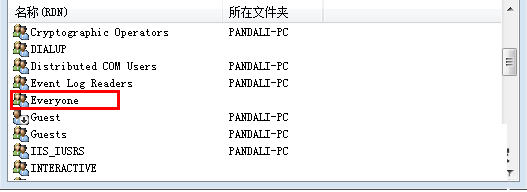
7、點擊確定,在組合用戶名下面出現了everyone,在everyone的權限中選擇你允許的權限,如讀取,改寫,讀取和寫入等,一般可以選擇完全控制。然后點擊確定。
8、最后可以查看在安全選項卡下面的組合用戶名中已經有了everyone。
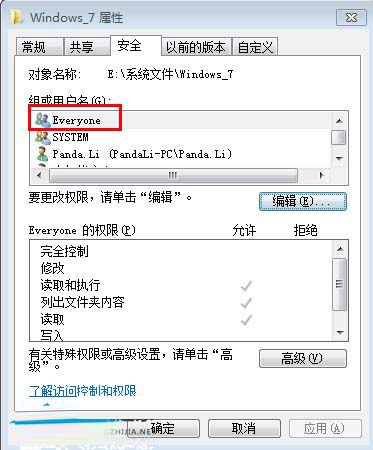
9.之后進行設置共享了,點擊“共享”選項卡,點擊“高級共享”。
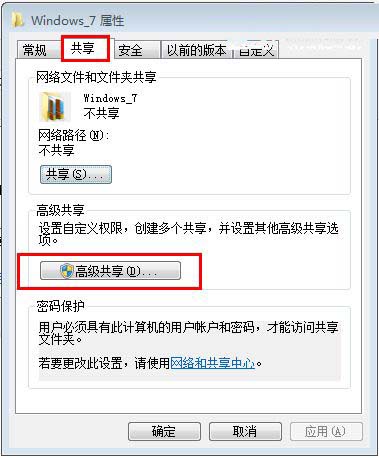
10、勾選“共享此文件”夾復選框。
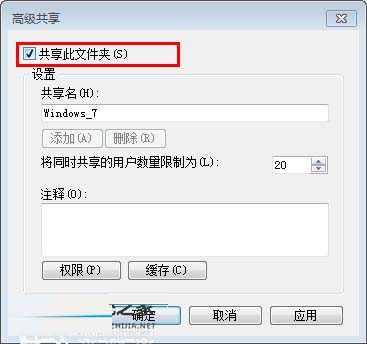
11、點擊“權限”,選擇everyone,并設置你的權限。
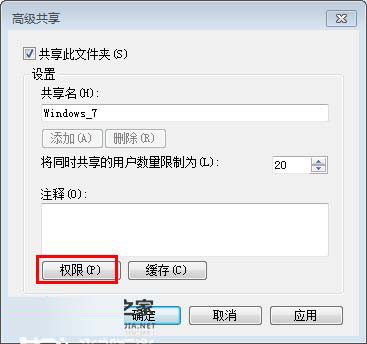
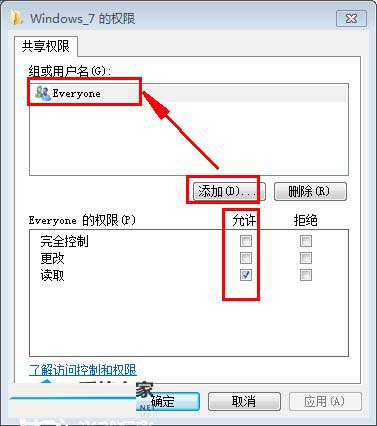
12、點擊確定,并依次點擊確定就可以了。這時局域網中的電腦就可以訪問你共享的文件夾了。如果別人在網絡中發現了你的電腦名稱,直接雙擊打開就可以看到你共享的文件夾,并根據你分配的權限可以對此文件夾進行讀寫操作。
以上就是小編為大家帶來的Windows無法訪問\192.168解決教程,希望對大家有所幫助,更多相關內容請繼續關注。
相關文章:

 網公網安備
網公網安備